在使用Windows操作系统时,您可能会遇到一些DLL文件丢失或损坏的问题,其中之一就是wsock32.dll。这个文件是Windows Sockets API的一部分,用于网络通信。如果wsock32.dll丢失或损坏,可能会导致网络连接问题,影响应用程序的正常运行。本文将详细介绍如何解决wsock32.dll丢失的问题,帮助您恢复系统的正常功能。

一、了解wsock32.dll的重要性
在解决问题之前,了解wsock32.dll的作用和重要性是非常必要的。wsock32.dll是Windows Sockets API的一个关键组件,负责处理网络通信功能,如创建和管理网络连接、发送和接收数据等。许多应用程序和服务依赖于这个文件来进行网络操作。
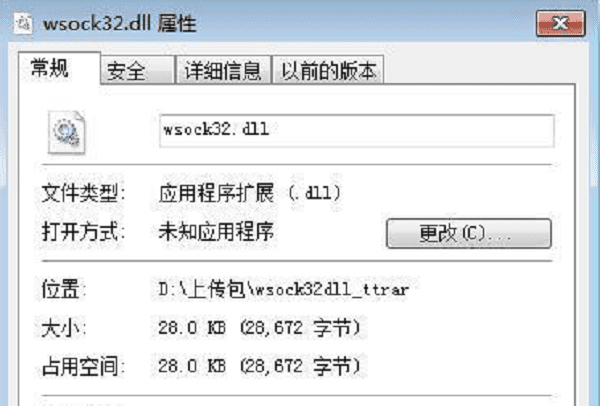
二、使用星空运行库修复大师解决
wsock32.dll文件丢失或损坏可能会导致网络通信问题,影响应用程序的正常运行。星空运行库修复大师是一款功能强大的系统修复工具,可以帮助您轻松解决这一问题。

打开星空运行库修复大师,在主界面中,点击“扫描”按钮,软件将开始扫描系统中的问题,包括缺失或损坏的DLL文件。
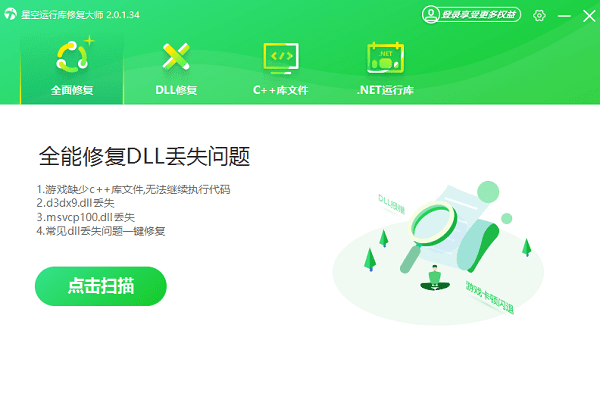
扫描完成后,点击“立即修复”按钮,软件将自动下载并替换缺失或损坏的wsock32.dll文件。
修复完成后,建议您重启电脑,以确保所有更改生效。
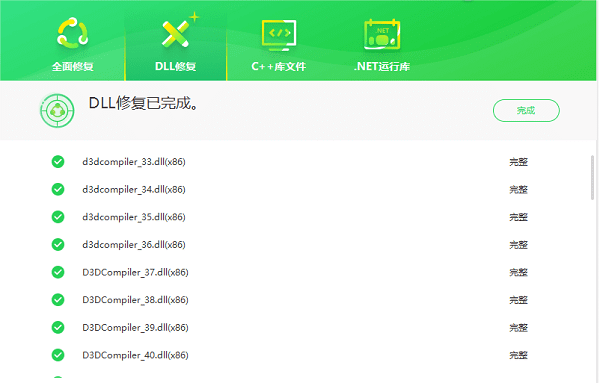
打开之前出现问题的应用程序,检查是否仍然出现wsock32.dll文件丢失的错误提示。如果问题已解决,说明wsock32.dll文件修复成功。
三、使用系统文件检查器(SFC)
系统文件检查器(SFC)是Windows内置的工具,可以扫描并修复损坏或丢失的系统文件,包括wsock32.dll。
在电脑左下角搜索栏输入cmd,右键点击以管理员身份运行打开“命令提示符”。
在命令提示符中输入sfc /scannow并按下回车键。
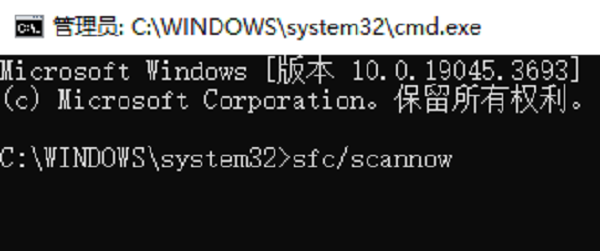
等待扫描完成,系统文件检查器将自动修复发现的问题。
重新启动电脑并检查问题是否解决。
四、更新网卡驱动程序
此外,由于wsock32.dll文件与网络通信相关,而网络通信功能通常依赖于网卡驱动程序。驱动人生可以确保网卡驱动程序的更新和修复,从而解决由于网卡驱动问题导致的wsock32.dll错误。

进入驱动人生的驱动管理界面进行扫描,如果检测到网卡驱动有待更新,点击升级驱动。
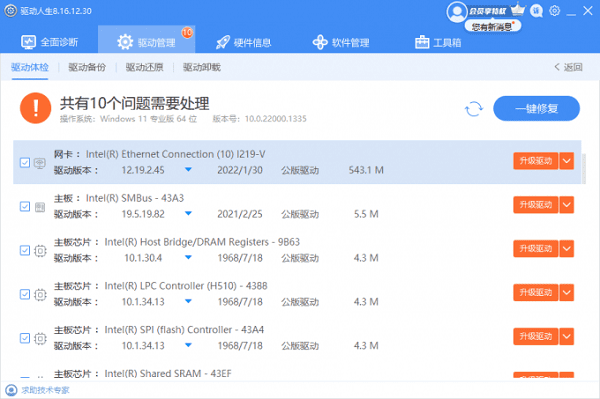
等待更新完成后,重启电脑,让新版的网卡驱动正常加载。
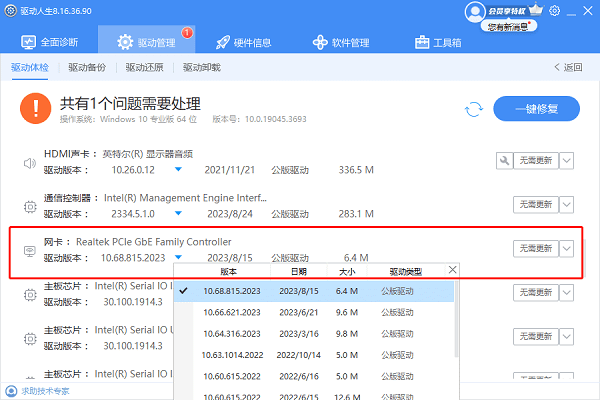
五、更新Windows系统
确保您的Windows系统是最新的,系统更新通常会修复许多已知问题,包括DLL文件丢失。
打开“设置”,选择“更新和安全”,点击“检查更新”按钮。
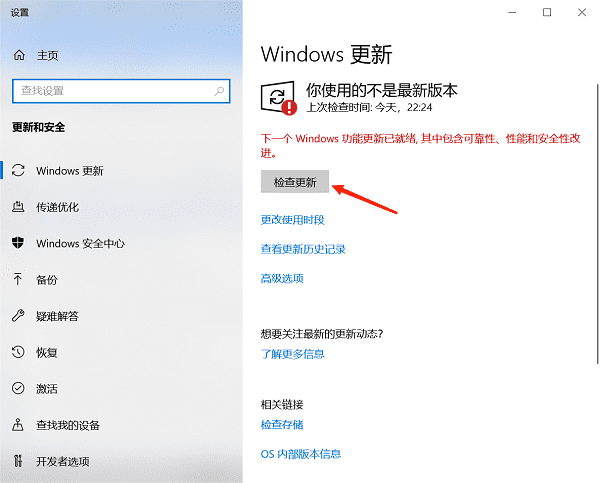
如果有可用更新,按照提示下载并安装。
重新启动电脑并检查问题是否解决。
以上就是wsock32.dll丢失的解决方案。希望对大家有所帮助。如果遇到网卡、显卡、蓝牙、声卡等驱动的相关问题都可以下载“驱动人生”进行检测修复,同时驱动人生支持驱动下载、驱动安装、驱动备份等等,可以灵活的安装驱动。



